結論からいえば、マイクロソフトストアのWindows11のエミュレータがはじまりましたが、評判が悪すぎてBlueStacksとNoxPlayerを比較してBlueStacksを入れたという話です。好みもあるかもしれませんので解説していきます。
目次
【比較】NoxPlayer、BlueStacks、Windows11はどっち!?【軽い】
macでもwindowsでもAndroidエミュレーターを入れることになります。個人的には、とりあえず、BlueStacksを入れておけばOKじゃないかな、という気がしていますが、
マイクロソフトwindows11 android 使い方以前に!?
日本でもマイクロソフトのWindows11でandroidが使えるようになりました。いつからといえば2022年8月18日です。
Windows11を用意して待っていましたが、期待外れでした。
- AndroidアプリはGooglePLAYではなくAmazonからダウンロードすることになる
- Amazonになると、ラインナップが極端に少なくなる
MSはVsCode以外いまいちですね。。
Windowsでandroidを使いたい要件があったため、すぐAndroidエミュレーターのことを調べていました。
NoxPlayer、BlueStacksはどっちが軽い?
①
— ぶたにー (@qsR9fEv85JR46K2) February 13, 2022
・NoxPlayer
韓国製、Android7版以外に、β版だけどAndroid9がある。重め。
・LDPlayer
台湾製、軽い。大きい画面で作った自動操作マクロが、画面のサイズを変えても動作可能で使い勝手良し。
・BlueStacks
米製、近年よくなった、設定が細かく調整すると軽くなる。デフォはちょっと重め。
NOXPlayerよりBlueStacksの方が軽い気がする
— てんごく (@tengoku3587) April 14, 2022
個人的にはbluestacksがおすすめ
— もや氏 (@Mr_MoYaShi_Kun) April 15, 2022
NoxPlayerの方が軽いみたいな話は聞いたことはある
NoxPlayerとBluestacks動作比較してBluestacksの方が軽い!→ブルアカダウンロード→起動しない→Pieに切り替えたら動くってツイート発見→😭😭😭 pic.twitter.com/RkasecjaFw
— 🍺infinia🍺 (@infinia7200) May 28, 2022
bluestacksたしかにnoxplayerより軽いしアプリ落ちない
— イマガセ (@imagase_sagami) June 26, 2022
たいたいBluestacksが軽いようです。
BlueStacks(ブルースタックス)の特徴
- アメリカ産でマカフィーのCTOが設立したソフトウェア会社が開発・運営。
- WindowsとMacの両対応。
- BlueStacksといえば、DMM GAMESとも業務提携したAndroidエミュレーターとしても有名です。DMM GAMESはPCゲームに乗り出しています。
- 無料版は一部広告が表示されます。広告の非表示や特別サポートを受けたい場合は、BlueStacksプレミアムは月額料金3.33ドルです。
- なお、法人で使う場合は、BlueStacks for Enterprisになり、1ユーザーあたりにライセンス料がかかるようですのでご注意ください。
「BlueStacks」はPCゲームで有名なSteamなどに向けたパブリッシングを支援へ舵を切るなどいろいろな意味で注目度が高いです。

BlueStacks(ブルースタックス)の口コミ・評判
DMMとの提携に関する話題が多いです。
Nox App Player
- 香港の会社のようです。
- インストールが簡単で初期設定もほぼ不要。
- Googleストアがデフォルトで追加済み。
- 広告モデルでおすすめアプリが表示されます。
他のandroidエミュレーター
BlueStacks、Nox App Playerのほかに次のようなものがあります。
- Android Studio
- LDPlayer
- Genymotion
- MEmu
- AMIDuOS
- KOPLAYER
- YouWave
- Remix OS Player
- Xamarin
- Windroy
- Andy
BlueStacksとNoxのベンチマークの比較
定番のベンチマークのテスト結果を探してみました。第3者ものレビューを探しました。
BlueStacks(ブルースタックス)のイントール・10と5の違い
BlueStacks 5とBlueStacks 10(x)の違い
「BlueStacks 10」 をインストールすると、両方ともインストールされるようです。
- BlueStacks 5はダウンロードしてプレイする環境
- BlueStacks 10はクラウド上とBlueStacks 5を含む
両方とも使いどころがありそうなので両方とも入れておきます。10をいれました。
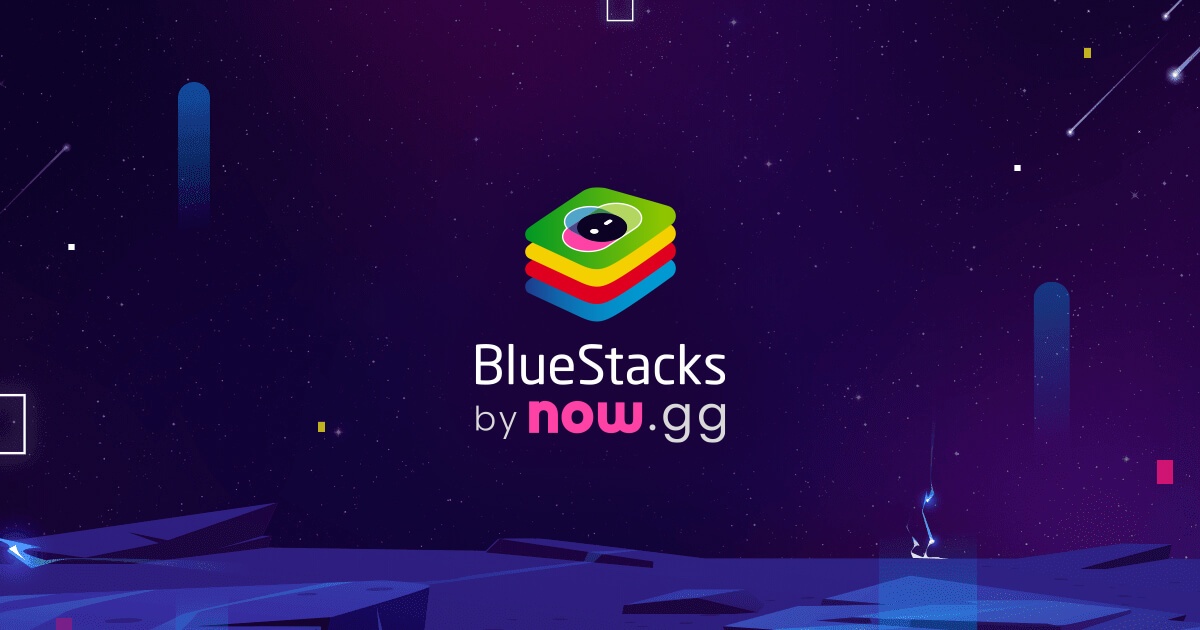
ゲーム専用の光回線を使うと快適にプレイできるでしょう。
BlueStacksの使い方
- [Google Playで検索]のボタンを押します。
- Googleのアカウントでログインします。(以前使ったものがる方はそれで)
ログインするとき、ふと思ったんですよ。自分のスマホと同期できるならそれがいいのではないかと
BlueStacksとandroidの同期
同じアカウントでログインしました。
試しに購入済みの有料アプリで検索したら購入済みになっていました。
#PC へ #BlueStacks インストールして #GooglePlay の #スマホ アプリ同期して使用可能になるのは便利ですね
— FumiFuming彦たろう (@FumiFuming) August 18, 2021
BlueStacks App PlayerのBetaがきた。自分の持ってるAndroidアプリをPCで同期、エミュレートして使えるアプリ
— fai (@faintmocha) March 29, 2012
ご参考になれば幸いです。

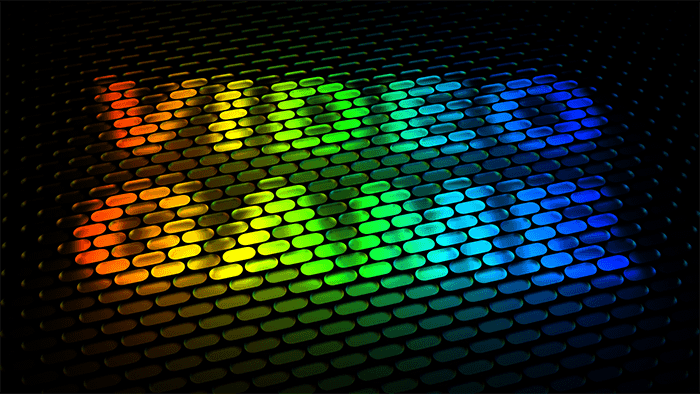
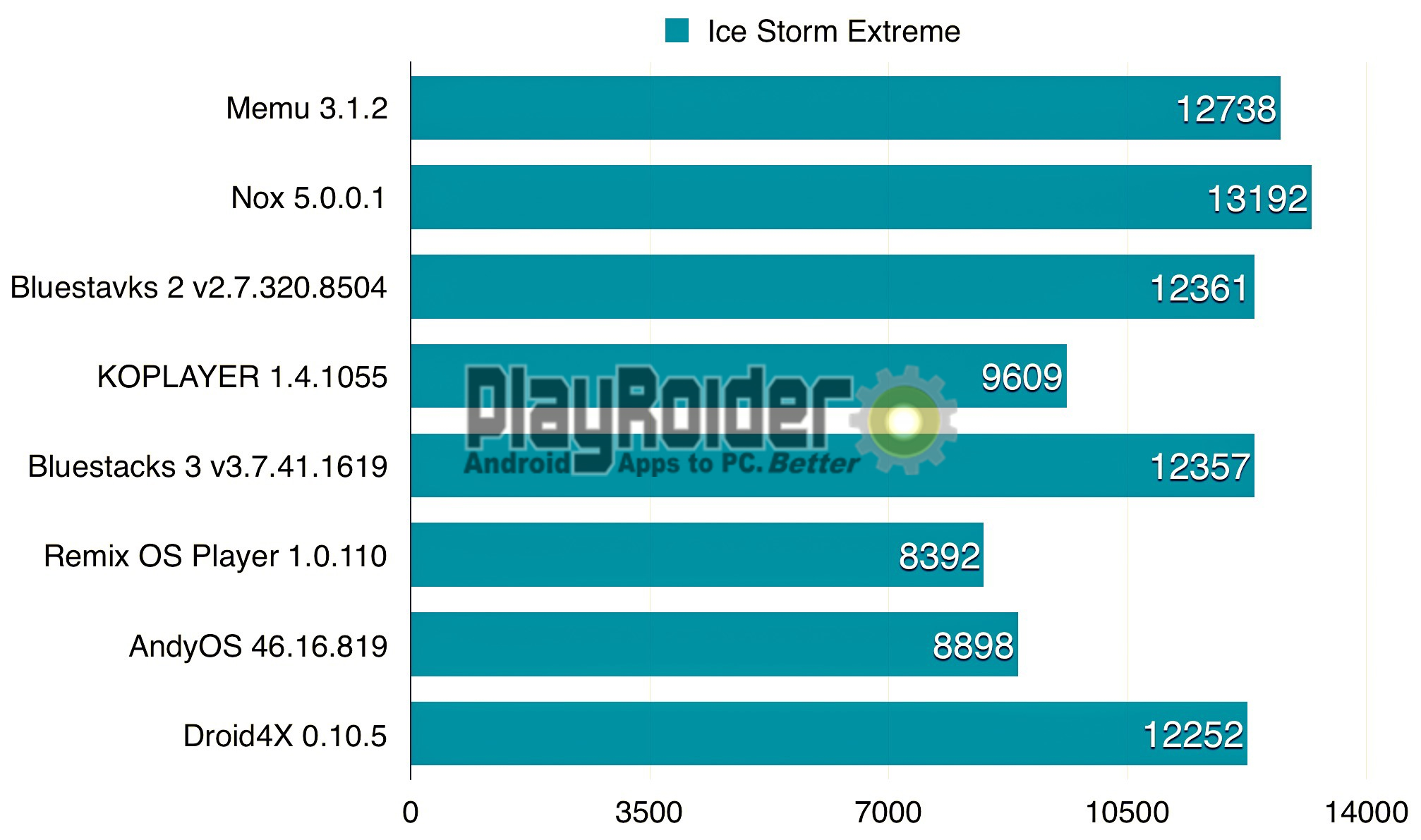

コメント